Windows 11/10/8/7에서 Blu-ray 디스크 및 영화를 재생하는 방법
Blu-ray는 최대 4K의 고해상도로 프리미엄 영화를 저장할 수 있습니다. 하지만 요즘에는 PC에서 블루레이를 재생하는 것이 너무 복잡해졌고, 대형 미디어 플레이어에서는 해당 동영상을 재생할 수 없습니다. 또 다른 것은 Blu-ray 드라이브입니다. 하지만 그것 없이도 Blu-ray 영화를 재생할 수 있습니까? 고품질 Blu-ray 디스크를 보고 싶지만 방법을 모르는 경우 계속 스크롤하여 PC에서 Blu-ray를 재생하는 데 필요한 항목과 Windows PC용으로 얻을 수 있는 최고의 Blu-ray 플레이어를 확인하세요.
가이드 목록
Windows PC에서 Blu-ray를 재생하는 데 필요한 것 Windows PC에서 고품질로 Blu-ray를 재생하는 가장 좋은 방법 VLC 미디어 플레이어를 사용하여 PC에서 Blu-ray를 재생하는 방법 [Windows 11/10/8] PC에서 Blu-ray 디스크를 재생하는 방법에 대한 자주 묻는 질문Windows PC에서 Blu-ray를 재생하는 데 필요한 것
Blu-ray 영화는 모든 사람에게 TV 영화의 고화질을 제공하므로 의심할 여지 없이 가족 및 친구와 함께 환상적인 시청 경험을 갖게 될 것입니다. 하지만 그 전에 PC에서 Blu-ray를 효과적으로 재생하기 위해 주목해야 할 사항은 다음과 같습니다.
블루레이 드라이버
이제 처음에 질문에 대답하자면, PC에 Blu-ray 드라이브가 없으면 Blu-ray 디스크를 재생할 수 있는 방법이 없습니다. 따라서 이 장치는 DVD 드라이브로 교체할 수 없기 때문에 PC에서 Blu-ray 영화를 재생하는 데 중요한 역할을 합니다. DVD 드라이브는 빨간색 레이저를 사용하여 디스크를 읽는 반면 Blu-ray에는 파란색 레이저가 필요합니다.
블루레이 플레이어 소프트웨어
Blu-ray 드라이브에 이어 미디어 플레이어도 필요합니다. 위에서 설명한 것처럼 대부분의 플레이어는 Blu-ray 디스크를 읽는 데 어려움을 겪고 있으며 재생할 수 없습니다. 소프트웨어에는 Blu-ray 재생에 필요한 코드가 있어야 합니다. 하지만 이 제품은 PC에서만 Blu-ray를 재생할 수 없습니다. 운전자의 도움이 있어야 합니다.
Blu-ray 드라이브와 소프트웨어는 아무런 노력 없이 PC에서 Blu-ray를 재생하기 위해 서로 결합되어야 합니다. Blu-ray 플레이어 소프트웨어와 관련하여 시장에 몇몇 주목할만한 플레이어가 있으므로 올바른 소프트웨어를 선택하십시오. 어느 것이 가장 좋나요? 다음 부분을 진행하세요.
Windows PC에서 고품질로 Blu-ray를 재생하는 가장 좋은 방법
PC에서 Blu-ray를 재생하는 가장 좋은 방법에 대해 AnyRec 블루레이 플레이어 놓쳐서는 안 됩니다. Blu-ray 디스크, 폴더, DVD 및 ISO 파일을 지원하는 지능형 플레이어입니다. 이를 통해 집에서 극장과 같은 경험을 할 수 있는 올인원 공모를 기대할 수 있습니다.
또한 이 프로그램은 모든 지역에서 상업용 디스크와 집에서 만든 디스크를 재생할 수 있도록 설계되었습니다. 또한 여러 매개변수를 사용하여 조정할 수 있으므로 PC에서 Blu-ray 영화의 원활한 재생 모드와 고품질 시청각 효과를 보장합니다.

Blu-ray 디스크, DVD, ISO 파일을 고품질로 문제없이 재생합니다.
무손실 오디오 및 시각 효과로 4K UHD/1080 P 비디오를 지원합니다.
PC에서 Blu-ray를 재생할 때 빨리 감기, 볼륨 조절 등을 할 수 있습니다.
한 번의 클릭으로 Blu-ray 영화의 특정 장면을 캡처할 수 있습니다.
안전한 다운로드
안전한 다운로드
1 단계.무료 다운로드 AnyRec 블루레이 플레이어. 그런 다음 Blu-ray 디스크를 내부 또는 외부 Blu-ray 드라이브에 넣으십시오. 디스크를 읽을 때까지 기다려 주십시오.
2 단계.컴퓨터 화면에서 "디스크 열기" 버튼을 클릭하고 방금 삽입한 블루레이 디스크 이름을 선택한 다음 "확인" 버튼을 클릭하여 선택을 확인하고 PC에서 블루레이를 재생합니다.
3단계.그런 다음 "메뉴"에서 원하는 오디오 트랙과 자막을 선택할 수 있습니다. 마지막으로 "재생" 버튼을 클릭하여 Windows 11/10/8/7에서 Blu-ray 영화 감상을 시작하세요.

팁
시청하는 동안 오디오 볼륨을 조정하거나, 스크린샷을 찍거나, 아래 제어판의 메뉴에 액세스할 수도 있습니다. PC에서 Blu-ray를 고품질로 재생하는 것이 얼마나 쉬운지! 당신은 또한 그것을 사용할 수 있습니다 VOB 파일 재생 윈도우/맥에서.
VLC 미디어 플레이어를 사용하여 PC에서 Blu-ray를 재생하는 방법 [Windows 11/10/8]
더욱이, VLC 미디어 플레이어 또한 다음과 같이 탁월한 지원을 제공합니다. 무료 블루레이 플레이어 소프트웨어. 이 프로그램을 사용하면 Windows 11/10/8에서 Blu-ray를 쉽게 재생할 수 있습니다. 강력한 CD, DVD, Blu-ray 플레이어일 뿐만 아니라 DVD 디스크를 쉽게 추출할 수도 있습니다. 그러나 Blu-ray 영화를 재생하는 경우 타사 구성 요소를 설치해야 합니다. 준비가 되었다면 VLC 미디어 플레이어를 사용하여 Windows 10에서 Blu-ray를 재생하는 방법은 다음과 같습니다.
1 단계.PC에서 VLC 플레이어를 열고 "파일 탐색기"로 이동한 다음 "C:ProgramData"로 이동합니다. 나중에 "C:"를 Windows가 설치된 드라이브로 교체하세요. 거기에서 새 폴더를 만들고 이름을 "aacs"로 지정합니다. 디
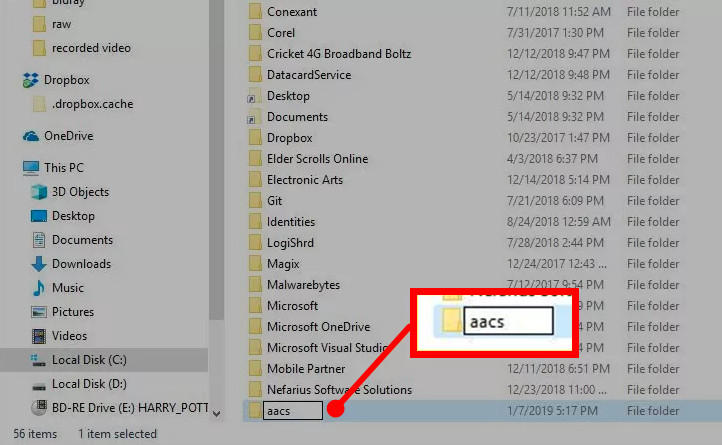
2 단계.그 후 여기에서 "KEYDB.cfg"를 다운로드하세요. aacs 폴더에 "vlc-bluray.whoknowsmy.name"을 클릭하세요. 그리고 동일한 사이트의 "libaacs.dll"이 aacs 폴더로 이어집니다.
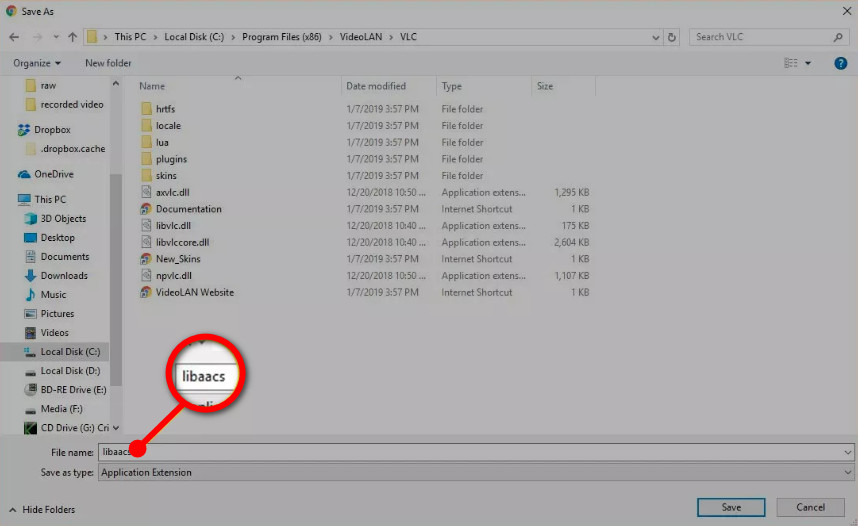
3단계.이제 Blu-ray 디스크를 컴퓨터 드라이브에 넣고 PC에서 Blu-ray 영화를 재생할 차례입니다. VLC에서 "미디어"로 이동한 다음 "디스크 열기" 버튼을 클릭하세요. Blu-ray Radial을 선택한 다음 "디스크 메뉴 없음" 확인란을 선택합니다. 마지막으로 "디스크 장치" 메뉴가 Blu-ray 영화인지 확인하고 "재생" 버튼을 클릭하여 시청을 시작합니다.
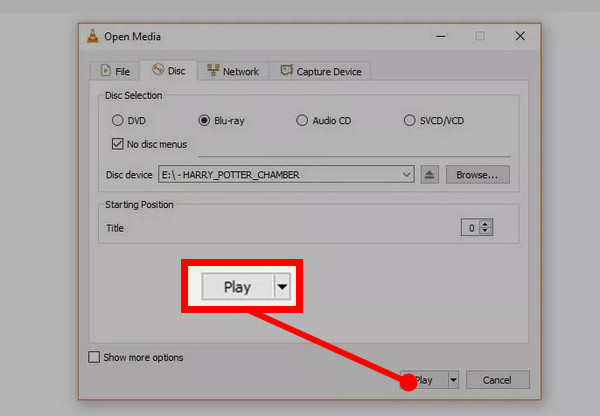
PC에서 Blu-ray 디스크를 재생하는 방법에 대한 자주 묻는 질문
-
VLC는 Windows 10에서 Blu-ray를 재생하는 데 이상적인 선택입니까?
아니요. VLC에서 Blu-ray를 재생하려면 두 개의 추가 폴더를 설치해야 합니다. 게다가 보호되지 않은 음악만 재생할 뿐이며 프로그램이 지원하는 유일한 암호화는 AACS입니다. 따라서 대부분의 Blu-ray는 복사 방지되어 있으므로 VLC는 이상적인 선택이 아닙니다.
-
Windows Media Player는 PC에서 Blu-ray 재생을 지원합니까?
아니요. Windows Media Player는 프로그램이 해당 형식을 지원하지 않기 때문에 Blu-ray 영화를 재생할 수 없습니다. 이를 위해 Blu-ray 플레이어를 다운로드했는지 확인하십시오.
-
Windows 10에서 Blu-ray를 재생할 수 없는 이유는 무엇입니까?
PC에서 Windows 10을 사용하는 경우 Windows에는 Windows DVD 플레이어만 내장되어 있으므로 Blu-ray 디스크를 재생할 수 없습니다. PC에 Blu-ray 영화 재생을 지원하는 플레이어를 설치해야 합니다.
-
Blu-ray에는 어떤 요구 사항이 필요합니까?
Blu-ray 디스크를 DVD 또는 CD 플레이어에 삽입할 수 없으므로 PC에서 Blu-ray를 효과적으로 재생하려면 Blu-ray 드라이브 및 플레이어 소프트웨어와 같이 이를 지원하는 특정 드라이브 및 플레이어가 필요합니다. 자세한 내용은 돌아가서 첫 번째 부분을 참조하세요.
-
PC에서 Blu-ray를 재생하려면 인터넷 연결이 필요합니까?
아니요. Blu-ray 플레이어와 드라이브가 있으면 Blu-ray 영화를 자유롭게 볼 수 있습니다. 작동하기 위해 인터넷에 연결될 필요는 없습니다.
결론
전체 게시물에서 요구 사항과 PC에서 Blu-ray를 재생하는 방법을 포함하여 Blu-ray 영화 재생에 대해 많은 것을 배웠습니다. 실제로 Blu-ray를 보는 것은 영화와 같은 경험을 제공하지만 이를 달성하려면 특정 드라이브 및 플레이어와 같은 몇 가지 사항만 고려하면 됩니다. VLC 미디어 플레이어가 복잡하다고 생각되면 Blu-ray, DVD, CD 및 ISO 파일을 재생할 수 있는 올인원 솔루션인 AnyRec Blu-ray Player를 주저하지 말고 다운로드하십시오. 즐겁게 시청하세요!
안전한 다운로드
안전한 다운로드
